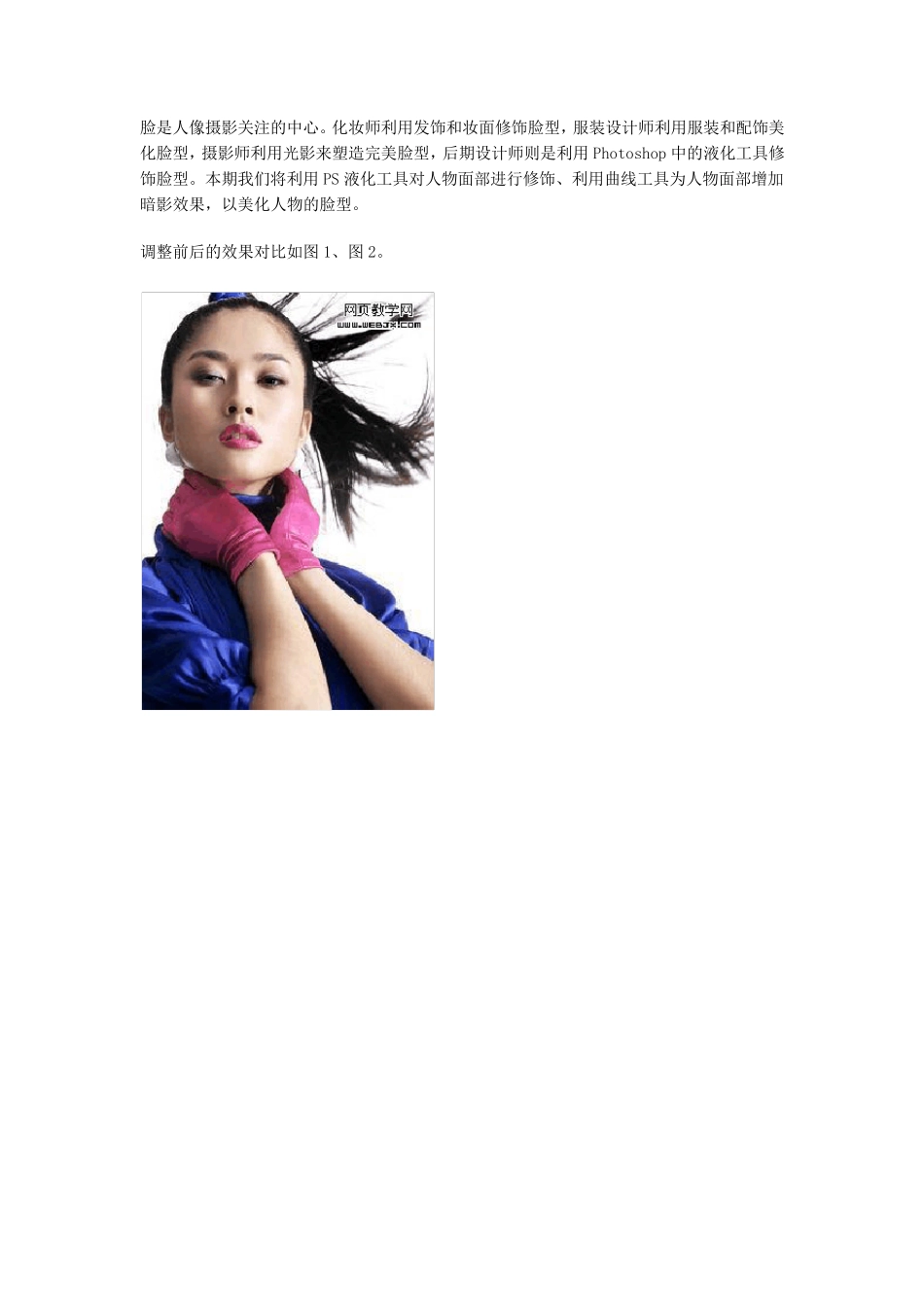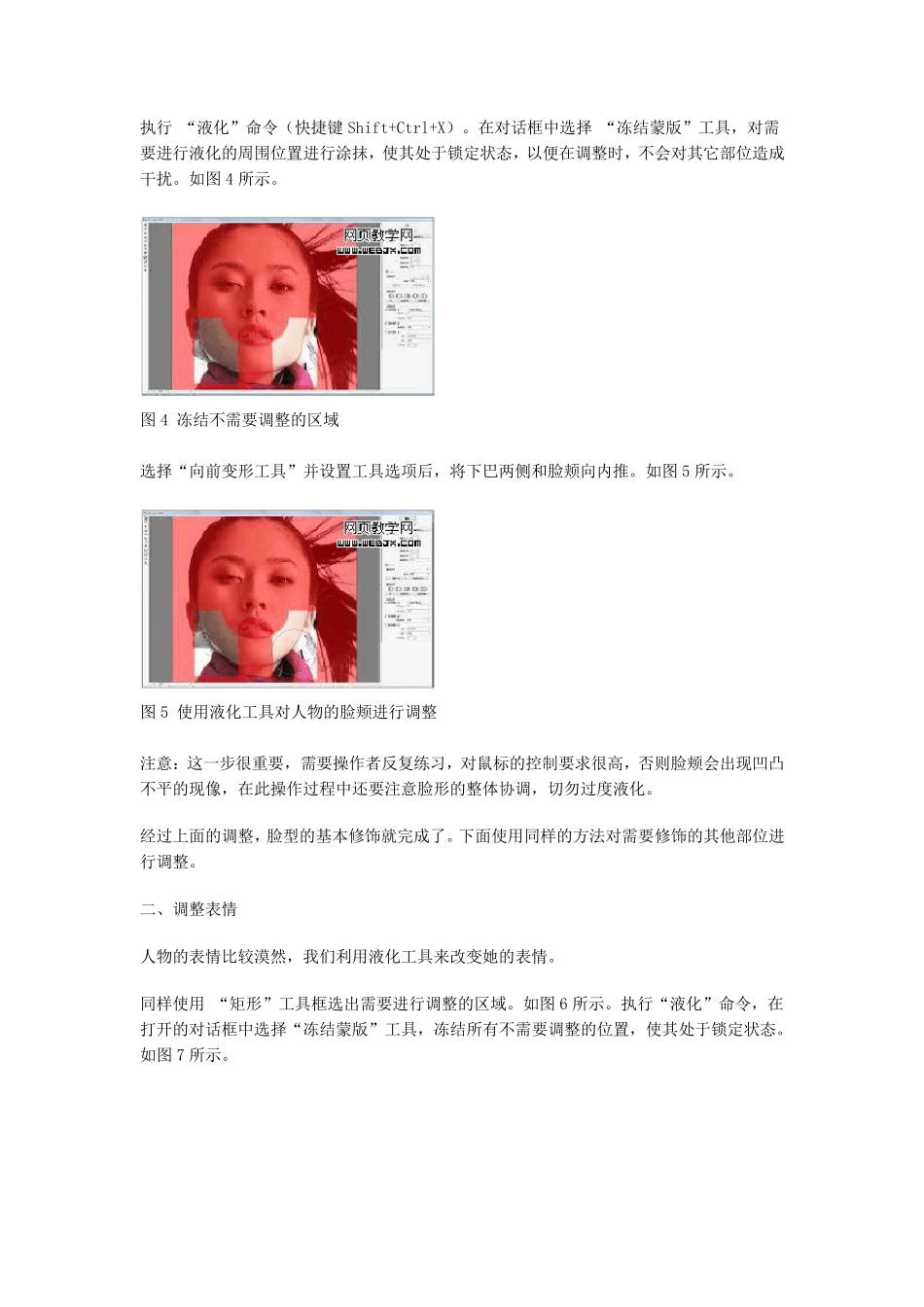脸是人像摄影关注的中心。化妆师利用发饰和妆面修饰脸型,服装设计师利用服装和配饰美化脸型,摄影师利用光影来塑造完美脸型,后期设计师则是利用Photoshop 中的液化工具修饰脸型。本期我们将利用PS 液化工具对人物面部进行修饰、利用曲线工具为人物面部增加暗影效果,以美化人物的脸型。 调整前后的效果对比如图 1、图 2。 图1 原片 图2 效果图:利用液化工具修饰了面部,利用曲线工具增加了阴影。 一、调整脸型 原片中人物有些仰头的感觉,脸型看上去成国字型。首先我们根据人们的审美标准,使用液化工具来对模特的脸型进行修饰(注意:不可过度修改,在修饰时一定要掌握好五官的比例,高光和暗部的分布)。 操作步骤:首先要圈选出需要进行液化的部位。使用 “矩形”工具,框选出需要调整的区域。如图3 所示。图3 使用矩形工具圈选人物面部 执行 “液化”命令(快捷键 Shift+Ctrl+X)。在对话框中选择 “冻结蒙版”工具,对需要进行液化的周围位置进行涂抹,使其处于锁定状态,以便在调整时,不会对其它部位造成干扰。如图 4 所示。 图 4 冻结不需要调整的区域 选择“向前变形工具”并设置工具选项后,将下巴两侧和脸颊向内推。如图 5 所示。 图 5 使用液化工具对人物的脸颊进行调整 注意:这一步很重要,需要操作者反复练习,对鼠标的控制要求很高,否则脸颊会出现凹凸不平的现像,在此操作过程中还要注意脸形的整体协调,切勿过度液化。 经过上面的调整,脸型的基本修饰就完成了。下面使用同样的方法对需要修饰的其他部位进行调整。 二、调整表情 人物的表情比较漠然,我们利用液化工具来改变她的表情。 同样使用 “矩形”工具框选出需要进行调整的区域。如图 6 所示。执行“液化”命令,在打开的对话框中选择“冻结蒙版”工具,冻结所有不需要调整的位置,使其处于锁定状态。如图 7 所示。 图6 使用矩形工具圈选人物嘴部 图7 冻结嘴部周围的不需要调整的区域 选择“向前变形”工具对图像进行调整(可使用快捷键“[”、“]”调整画笔大小),因为嘴部面积比较小,要做得精细,所以画笔的大小设置的要小一些。将嘴角稍稍向上推,使其呈现出微笑的感觉,一定要注意修改后的效果与脸部整体的协调性和真实性。如图8 所示。 图8 使用液化工具调整模特的嘴角,使其有微笑的感觉 接下来修改眉毛。同样使用“液化”滤镜中的“向前变形”工具,将模特的右眉毛稍微向上推,在调整的时候不要调整眉毛以...